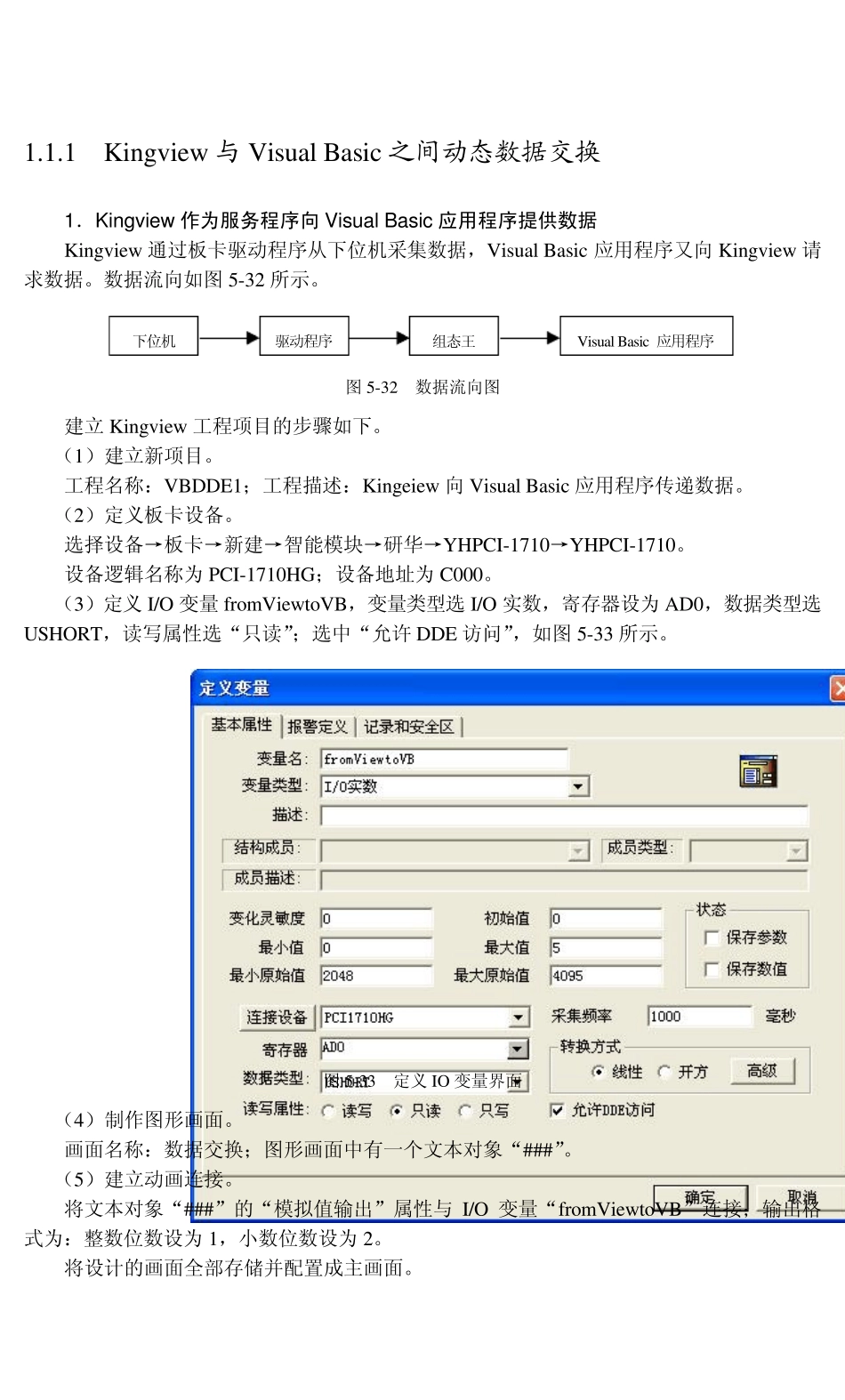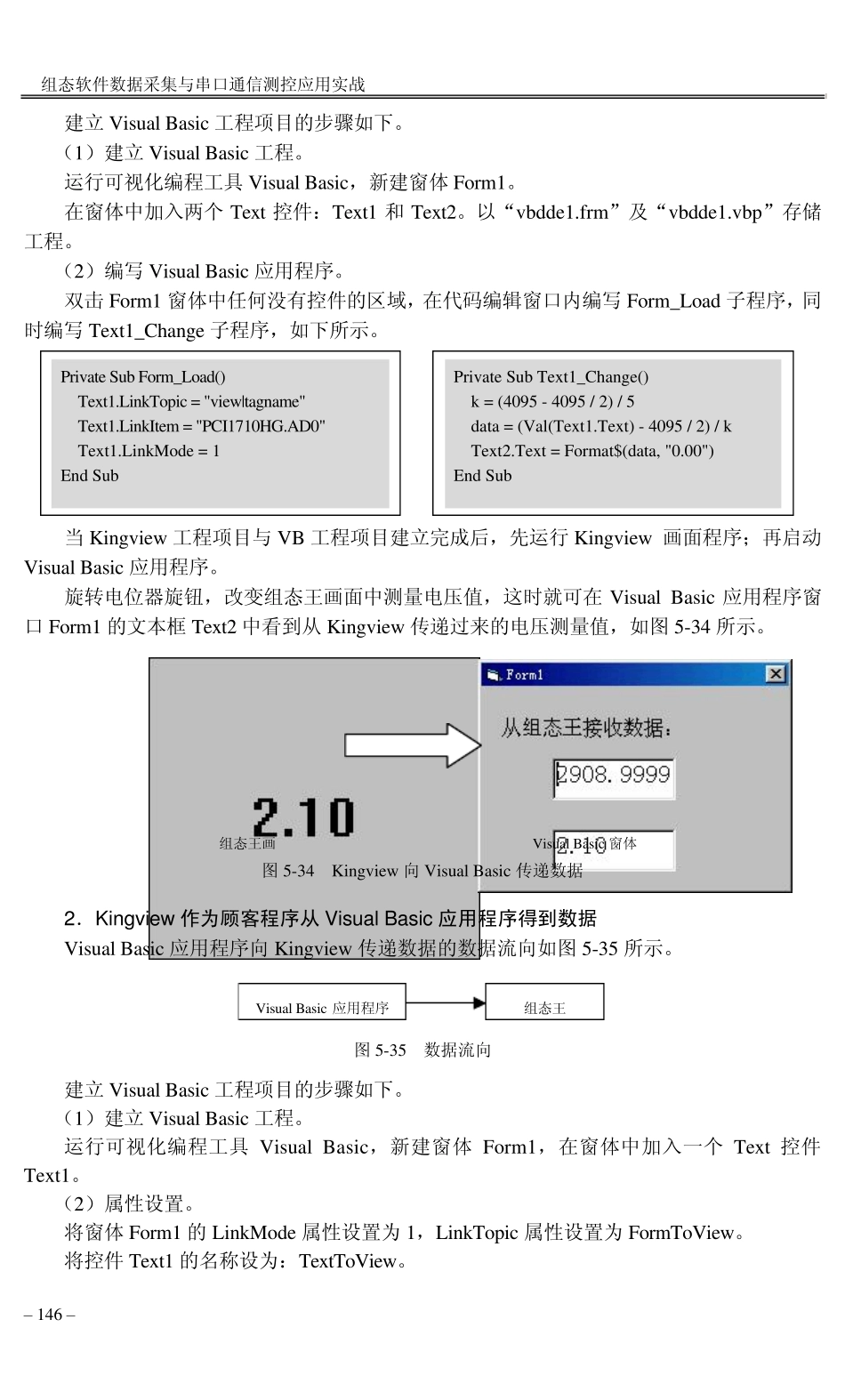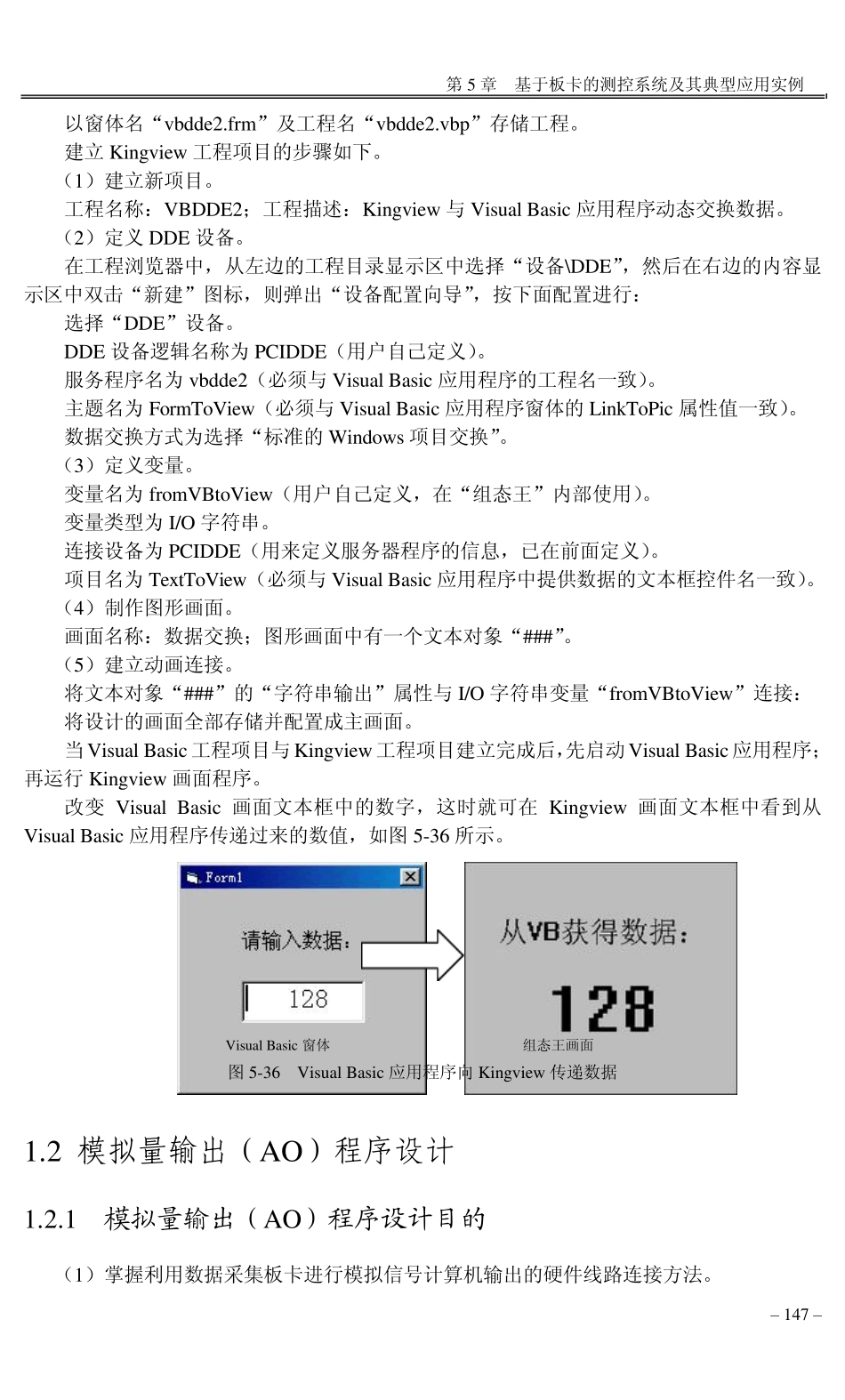1.1.1 Kingview 与 Visual Basic 之间动态数据交换 1.Kingview 作为服务程序向 Visual Basic 应用程序提供数据 Kingview 通过板卡驱动程序从下位机采集数据,Visual Basic 应用程序又向Kingview 请求数据。数据流向如图5-32 所示。 下位机 驱动程序 组态王 Visual Basic 应用程序 图5-32 数据流向图 建立Kingview 工程项目的步骤如下。 (1)建立新项目。 工程名称:VBDDE1;工程描述:Kingeiew 向Visual Basic 应用程序传递数据。 (2)定义板卡设备。 选择设备→板卡→新建→智能模块→研华→YHPCI-1710→YHPCI-1710。 设备逻辑名称为PCI-1710HG;设备地址为C000。 (3)定义I/O 变量fromView toVB,变量类型选I/O 实数,寄存器设为AD0,数据类型选USHORT,读写属性选“只读”;选中“允许 DDE 访问”,如图5-33 所示。 图5-33 定义IO 变量界面 (4)制作图形画面。 画面名称:数据交换;图形画面中有一个文本对象“###”。 (5)建立动画连接。 将文本对象“###”的“模拟值输出”属性与 I/O 变量“fromView toVB”连接;输出格式为:整数位数设为1,小数位数设为2。 将设计的画面全部存储并配置成主画面。 组态软件数据采集与串口通信测控应用实战 – 146 – 建立Visual Basic 工程项目的步骤如下。 (1)建立Visual Basic 工程。 运行可视化编程工具Visual Basic,新建窗体Form1。 在窗体中加入两个Text 控件:Text1 和Text2。以“vbdde1.frm”及“vbdde1.vbp”存储工程。 (2)编写 Visual Basic 应用程序。 双击 Form1 窗体中任何没有控件的区域,在代码编辑窗口内编写 Form_Load 子程序,同时编写 Text1_Change 子程序,如下所示。 当 Kingview 工程项目与VB 工程项目建立完成后,先运行Kingview 画面程序;再启动Visual Basic 应用程序。 旋转电位器旋钮,改变组态王画面中测量电压值,这时就可在Visual Basic 应用程序窗口Form1 的文本框 Text2 中看到从 Kingview 传递过来的电压测量值,如图 5-34 所示。 组态王画 Visual Basic 窗体 图 5-34 Kingview 向 Visual Basic 传递数据 2.Kingview 作为顾客程序从 Visual Basic 应用程序得到数据 Visual Basic 应用程序向 Kingview 传递数据的数据流向如图 5-35 所示。 组态王 Visual Basic 应用程序 图 5-35 数据流向 建立Visual Basic 工程项目的步骤...